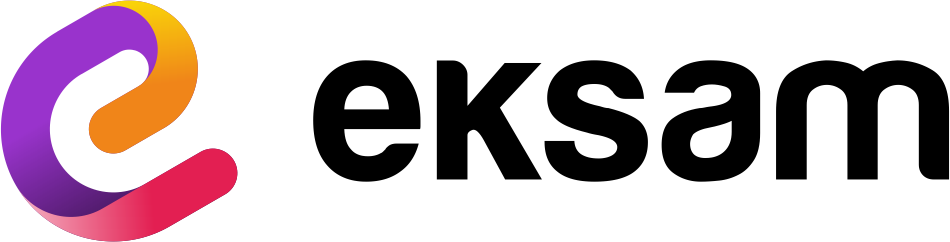Bagi Anda yang ingin daftar kuliah, pembukaan laman LTMPT untuk registrasi akun LTMPT siswa telah dibuka sejak tanggal 10 Januari yang lalu. Hal itu telah diinformasikan Ditjen Diktiristek di channel YouTube resmi milik lembaga ini.Sserta di beberapa akun resmi LTMPT.
Sebelumnya, LTMPT telah membuka registrasi akun sekolah pada tanggal 04 Januari lalu. Kabarnya, penutupan registrasi akun siswa akan dilakukan pada tanggal 15 Februari, di jam biasa, yakni pukul 15.00 WIB.
Karena hal itu, bagi siapa pun berniat mengikuti UTBK dan SBMPTN, sebaiknya segera melakukan pendaftaran. Lantas, bagaimanakah cara registrasi akun LTMPT siswa?
Langkah-Langkah Registrasi Akun LTMPT Siswa
Sebagai syarat mengikuti SNMPTN atau SBMPTN, siswa wajib melakukan registrasi akun LTMPT siswa. Ringkasnya, pembuatan akun LTMPT dapat dilakukan dengan tiga langkah, registrasi, aktivasi, dan konfirmasi.
Namun, tidak sedikit orang masih bingung dengan hal itu. Karenanya, berikut adalah langkah-langkah yang cukup signifikan untuk mendaftar akun di portal LTMPT.
1. Siapkan Data Diri untuk Registrasi Akun LTMPT Siswa
Hal pertama yang harus Anda lakukan adalah menyiapkan data diri. Meskipun terdengar sepele, data diri penting dipastikan sebelum lanjut ke tahap pendaftaran.
Sebab, tidak jarang orang-orang melakukan kesalahan akibat tidak teliti pada data dirinya. Selain itu, alasan pentingnya menyiapkan data diri sejak awal adalah menghindari hal-hal yang tidak diinginkan.
Misalnya, di hari-hari terakhir pendaftaran akun LTMPT, Anda baru mendaftar. Akan tetapi, data Anda ternyata keliru, contohnya NIK tidak sesuai.
Akibatnya, Anda akan kebingungan memikirkan bagaimana menemukan NIK yang sesuai dalam waktu singkat. Untuk menghindari hal itu, siapkan data diri sebelum mendaftar.
Data yang pertama akan dibutuhkan pada registrasi akun LTMPT siswa di antaranya, NISN, NPSN, dan tanggal lahir. Selain itu, akan dibahas di poin berikutnya, ya.
2. Masuk Portal LTMPT
Website resmi Lembaga Tes Masuk Perguruan Tinggi (LTMPT) dapat dikunjungi di www.ltmpt.ac.id. Setelah masuk ke laman ini, klik “daftar” atau “sign in”.
Pilih menu “siswa” kemudian isi kolom data diri untuk registrasi akun LTMPT siswa. Data yang diminta sebagaimana sudah disebut di poin pertama, yaitu NISN, NPSN, serta tanggal lahir.
Klik tombol dengan kata “selanjutnya” kemudian pastikan kebenaran data Anda. Cek kembali satu per satu, jangan sampai salah, sebab jika baru disadari setelah mempermanenkan akun, Anda tidak bisa mengubahnya.
Jika sudah yakin, tuliskan e-mail aktif Anda, pastikan e-mail yang dimasukkan dapat diakses saat itu juga. Masukkan kata sandi, yakinkan dengan menyimpan kata sandi di ponsel atau tulis di buku guna menghindari lupa.
Setelah itu, Anda akan dimintai untuk mengaktivasi akun. Periksa email dari LTMPT, jika email tidak muncul di toolbar notifikasi, cek inbox atau spam.
Kalau sudah ada, buka inbox dan lakukan aktivasi dengan meng-klik tautan yang diberikan. Akun berhasil dibuat, tetapi belum sepenuhnya.
3. Verifikasi Akun Setelah Memasukkan Data Registrasi Akun LTMPT
Langkah pendaftaran akun LTMPT selanjutnya adalah kembali ke situs web LTMPT. Klik “log in” atau “masuk”, kemudian masukkan data yang sebelumnya telah Anda buat, email dan kata sandi.
Setelah itu, klik “verifikasi siswa” di menu utama jika Anda sudah masuk ke akun. Selanjutnya, cek kembali data diri yang tertera di layar, seperti agama, alamat, dan data diri lainnya.
Klik “selanjutnya” untuk melanjutkan verifikasi. Telaah data sekolah Anda, jika terdapat kekeliruan, perbaiki, kemudian klik tombol “perbarui”.
4. Siapkan Foto Diri
Jika Anda belum menyiapkan foto untuk melakukan verifikasi, Anda bisa kembali ke menu ponsel dulu. Siapkan foto diri dengan latar belakang polos, bisa warna apa saja.
Pastikan foto jelas, menghadap ke depan, tidak ada kemiringan kepala atau yang lainnya. Kurang lebih, seperti halnya foto KTP.
Ukuran foto adalah 4 cm × 6 cm dengan rasio 2:3 dan resolusi foto kurang dari 300 kb. Format pas foto yang dapat Anda pilih adalah JPG, JPEG, atau PNG dengan resolusi minimal 80 kb.
Foto berorientasi portrait, bukan vertikal. Jangan ada ornamen apa pun yang menghalangi foto, pastikan juga foto benar-benar berkualitas dan tajam.
Jika sudah memastikan semuanya, masuk ke portal LTMPT kembali. Selanjutnya, masukkan foto diri.
5. Sesuaikan Posisi Potret
Setelah Anda menekan tombol “selanjutnya” di laman pengisian foto, sesuaikan posisi foto agar terbaca web. Jika foto tampak kurang tegap atau agak miring, Anda diminta menyesuaikan menggunakan alat yang tersedia, yaitu zoom, rotate, atau move.
Setelah foto sesuai dengan panduan laman LTMPT, klik tombol “crop”. Tekan tombol “simpan” setelah kembali memastikan posisi foto sudah benar, kemudian tekan “selanjutnya”.
6. Validasi Data Diri
Setelah menekan tombol “selanjutnya”, Anda akan digiring ke laman konfirmasi data diri. Pastikan sekali lagi data sudah benar, jika sudah yakin, klik “simpan permanen”.
Catatan: setelah Anda menyimpan secara permanen, data diri tidak dapat diubah kembali. Seperti yang sudah disebut dalam artikel ini sebelumnya.
7. Cetak Bukti
Langkah berikutnya adalah unduh data kepesertaan akun LTMPT Anda. Simpan bukti akun sudah permanen, pastikan jangan sampai hilang.
Hanya akun permanen yang bisa mengikuti serangkaian cara masuk universitas lewat LTMPT. Jika tidak, otomatis Anda tidak bisa mendaftar jadi peserta seleksi, baik SNMPTN maupun SBMPTN.
8. Registrasi akun LTMPT Ijazah Luar Negeri
Bagi calon mahasiswa yang berasal dari luar negeri atau lulusan luar negeri, bisa mendaftar di LTMPT untuk ikut UTBK–SBMPTN. Cara registrasi akun LTMPT siswa tetap sama dari poin satu hingga tujuh.
Yang membedakan hanyalah perlunya menyetarakan ijazah. Hal ini tidak sulit, Anda bisa melakukannya secara online dengan menghubungi Kemendikbud.
Anda akan diberi arahan bagaimana langkah-langkahnya. Jika sudah setara, registrasi akun LTMPT siswa untuk SBMPTN dapat dilakukan.
Mudahnya Proses Registrasi Akun LTMPT 2022
Setelah Anda mengetahui langkah-langkah untuk melakukan registrasi di laman LTMPT, saatnya mendaftar akun. Pastikan mendaftar sesegera mungkin, sebab banyaknya pendaftar terkadang membuat beberapa orang kesulitan saat melakukan opsi pendaftaran.